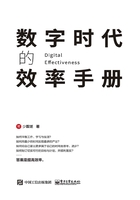
2.7 优化中间环节,提高行事效率
至此,这套体系的整体运作流程讲得差不多了。除此之外,其中每一环的相关细节对这套体系的正常高效运转也起着至关重要的作用。
从信息获取来说,我越来越意识到这个世界的信息增长速度越来越快,如果人(尤其是兴趣广泛且好奇心比较强的人)不对信息进行筛选,不能应对信息增长的速度,终究要被信息爆炸所淹没。
我的信息获取来源主要有三个:微信订阅号、微博、RSS。
在2019年之前,我没怎么关注过微信订阅号,直到有一天我注意到这里的小红点越来越多,而其中很多内容对自己来说是无用的,从来没读过,我才意识到应该开始精简它们。和大多数人一样,一开始我完全无从下手,因为不知道自己对这些内容有多大需求。但如果告诉你关注的112个公众号中有45个服务号,有8个已经被封号或暂停服务,有10个上次推送发生在一年前……相信问题就简单多了。基于这个思路,我不再关注那些从来没看过的和推送频率过于频繁的账号(我认为优质的内容必须经过时间沉淀),关闭了那些服务类账号,对出于感情不再看但也不想失联的账号勾选了“接受文章推送”选项。如此一来,我发现真正关心的内容完全可以压缩在一块屏幕的范围内,如图2-20所示。

图2-20 优化后的公众号界面
微博在本质上也是一种订阅。但它的消息推送频率远比订阅号要高得多,信息也是极其碎片化的。所以,我尽量不把时间浪费在碎片化的浏览微博上,只在中午和晚上集中阅读两次。就像之前在“日日清”中提到的,对于浏览过程中遇到的较长内容,收藏起来稍后阅读。对于收藏中需要花费大量时间集中处理的内容,则通过标签加以分类,留给周末处理。相比订阅号,由于其更新频率比较高,所以可以及时调整订阅,保证关注的基本都是对自己有用的账号。
如果认识到订阅是主动获取信息的一个重要手法,那使用RSS就是必不可少的了。试过很多阅读器后,最终我只留下了Feedly这款软件,原因主要有三个:界面不丑;有安卓版和网页版;功能足够强大,如图2-21所示。在电脑上,我使用网页版而没有用客户端,因为我讨厌阅读器把各种不同的网页统一成同样的样式,这会让人错过那些体验非常好的原生页面。所以,我在一个标签页中打开Feedly,依次浏览,看到有趣的则按着Command键单击鼠标,在后台标签页中打开,大概浏览一遍后再逐个阅读。对于稍长的内容,则打上“Read Later”标记,利用白天的碎片化时间进行阅读。用客户端则要不断在客户端和浏览器之间切换,体验非常割裂。毕竟它对我来说只是一个自动抓取信息的工具。

图2-21 Feedly的界面
对于RSS订阅源的选择我经历了几个阶段。最开始接触RSS时,我看到订阅链接就一股脑儿照单全收,甚至还会问其他人有没有什么好玩的订阅源可以分享,订阅量爆发式增长。结果可想而知,未读订阅越来越多。和订阅号一样,在第二阶段我剔除了那些不关心的、质量不怎么高的和推送太频繁的订阅源。但是最后留下的依然比较多,所以我又引入了分级机制。为了在视觉上一目了然,主次分明,我将 这三个emoji图标放在订阅源名称前,以方便排序,具体规则如下。
这三个emoji图标放在订阅源名称前,以方便排序,具体规则如下。
•  是最喜欢的,推送质量普遍高,优先阅读。
是最喜欢的,推送质量普遍高,优先阅读。
•  是次喜欢的,可能偶尔有一两篇优质内容,有时间再阅读。
是次喜欢的,可能偶尔有一两篇优质内容,有时间再阅读。
•  是不怎么喜欢但可能会出现对自己有用的信息的,大致浏览,无须细读。
是不怎么喜欢但可能会出现对自己有用的信息的,大致浏览,无须细读。
当然,在最外层我也依据兴趣类别先划分了几个目录,和Notion中的兴趣板块大体对应。此外,还有一些微妙的习惯也起着重要作用。比如,勾选设置中的“Hide Empty Feeds in Left Navigation”选项可以将无新推送的目录隐藏,只专注新内容。再比如在阅读时,我认为每个内容或课题都是依附于浏览器标签页的,由于Feedly的标签页的绿色异常醒目,我把它看作一个“分隔符”。左侧是待处理的内容,右侧是当前要处理的内容,如图2-22所示。当下我只需要关心右侧的一个或几个页面,在研究处理过程中产生的新标签页也只会位于右边。当一项内容或课题处理完毕,Feedly的标签页右侧为空时,再从左侧提取,以保持专注。

图2-22 对标签页分类
这种GTD思路同样体现在桌面上。由于macOS默认从右向左排列,因此我的桌面靠右分成三块区域,如图2-23所示。右侧第二列上方是常用的一些文件,如你所见,大多是一些快捷链接,而不是文件本身;下方是本周会用到的相关文件;最右边的一列是今天要用到的文件。
这也是我没有把常用文件和本周文件放在最右边的原因:下载的文件会自动排列在这里,从浏览器拖曳保存文件时也只需要将浏览器向左拉出一列的宽度,始终保证最右侧一列有足够的空间即可。在每天早上30分钟的规划中,有一个“整理桌面”环节,就是处理这一列的文件──在保证效率的前提下,尽量兼顾视觉美感。

图2-23 我的桌面
在Feedly中利用 划分层级的思路也被我应用在了其他地方。比如,在Safari浏览器的收藏夹中,我将常用的、质量比较高的工具和资源类网站打上
划分层级的思路也被我应用在了其他地方。比如,在Safari浏览器的收藏夹中,我将常用的、质量比较高的工具和资源类网站打上 标记,下次遇到类似问题和需求时,我就可以快速知道应该打开哪些网站,如图2-24所示。
标记,下次遇到类似问题和需求时,我就可以快速知道应该打开哪些网站,如图2-24所示。

图2-24 在Safari浏览器中利用标记划分层级
说到这里必须强调一下:很多工具汇总类、资源汇总类网站的出发点可能就不正确,工具和资源是根据问题和需求确定的,所以,入口不应该是一开始就把一堆东西“堆”在你面前,而是应该先了解用户有什么需求,要解决什么问题,然后再提供相应的工具和资源。这就解释了为什么收藏夹里的网站越来越多,而真正用过的却没几个。
所以,就在写这篇文章期间,我又开始了将浏览器收藏夹“搬”到Notion中的漫漫长路。利用Notion数据库的标签,我可以给工具和资源划分优先级、分类、备注关键词。得益于Notion搜索功能的增强,我只需要在浏览器中保存几个Notion标签页,遇到问题时就可以在对应分类的Notion页搜索关键词,再通过优先级筛选出对应的工具和资源。
为了实践分级思路。我在本地Finder的“电影-海报”文件夹下将常用的几个分类打上 ,以让它们在按名称排序时集中位于最前面,同时也更加显眼,并且使用Finder的标签系统建立“颜色-状态”对应体系,并改写了系统默认的几个标签,如图2-25所示。
,以让它们在按名称排序时集中位于最前面,同时也更加显眼,并且使用Finder的标签系统建立“颜色-状态”对应体系,并改写了系统默认的几个标签,如图2-25所示。

图2-25 颜色与状态对应
• 用绿色表示最好、已经审核通过,将系统对应内容改写为“系统-已完成”。
• 用蓝色表示较好、进行中,将系统对应内容改写为“系统-进行中”。
• 用橙色表示需要完善、待处理,将系统对应内容改写为“系统-待处理”。
• 用黄色表示需要观察、暂时挂起,将系统对应内容改写为“系统-挂起”。
• 用红色表示有问题、警告,将系统对应内容改写为“系统-警告”。
• 用紫色表示等待查询、需要再次处理,将系统对应改写为“系统-复查”。
而为了方便快速查找、检索,本地文件的命名和层级划分又遵循一套统一的规范。为了让所有目录结构都在掌握之中,我用MindNode绘制目录树,并将命名规范记录在其中,如图2-26所示。
为什么单独选择一个应用来记录目录树?因为Notion还没有思维导图功能,暂时没办法合并相应内容,因此只能在形式上尽量统一。比如,2019年的手账我是用Numbers记录的,其中包括“消费记录”“收入记录”“资产负债记录”“俯卧撑记录”“手机使用时间记录”。但受限于macOS的生态,有时候想在手机上编辑会无能为力,并且用Numbers记账时统计之类的功能需要亲自精心设计,由于和Notion分属两种形式,在操作上也有些烦琐。所以,2020年我将手账也全部“搬”进了Notion,其中的记账部分使用MoneyWiz来完成。

图2-26 用MindNode绘制的目录树
手账中除了与财务相关的内容,其他都是养成习惯类的内容。对于养成习惯,我采用的是“日历提醒+表格记录”的模式,而没有使用第三方App。在日历中设定一个每天提醒的任务,次日早上做规划时将完成情况反馈在手账中。在手账中则使用“ ”“
”“ ”这两个简单的标记,通过颜色差异我可以对当前的情况一目了然,进而知道接下来如何改进,如图2-27所示。
”这两个简单的标记,通过颜色差异我可以对当前的情况一目了然,进而知道接下来如何改进,如图2-27所示。

图2-27 改进后的手账
比如,我从2018年年底开始按照这种模式每天做俯卧撑。一年下来,我的最大运动量从最开始的两三个发展到了后来的二十个,效果非常明显。
最后,贯穿于整个体系的一种最重要的优化方式是随时调整。我早期会利用早上坐电梯的零碎时间清理一下微信中没用的聊天,但后来逐渐发现:工作群中的一些文件需要我及时归档至电脑中,但手头没电脑,所以就没办法删除当前聊天,结果就是一直没机会处理这条聊天,直到最后文件过期。所以,我又刻意把归档至电脑加入了早晨的规划流程内。当然,也可以通过云同步等方式解决这个问题,这就涉及接下来的内容。